Petunjuk penggunaan untuk utilitas ToolbarCop
Keterangan
ToolbarCop adalah pengelola ekstensi peramban yang dapat menonaktifkan atau menghilangkan. add-on browser berikut secara selektif dari Internet Explorer:
- Objek Pembantu Browser (BHO)
- Toolbar
- Tombol Toolbar Standar
- Ekstensi menu konteks
- Unduh pengelola
- Penangan Protokol
- Bilah Penjelajah Horizontal / Vertikal (bilah pencarian samping)
- Aplikasi startup yang berasal dari kunci registri RUN.
ToolbarCop saat ini berada di v3.4, pada saat ini. menulis.
ToolbarCop - Penggunaan
ToolbarCop tidak berbasis aturan, juga tidak memiliki basis data apa pun. Utilitas ini hanya. daftar semua add-on browser yang diinstal di sistem Anda. Daftar ini mungkin berisi. item yang sah serta add-on yang ditambahkan oleh Malware. Anda adalah hakim siapa. menentukan add-on mana yang akan dihapus dan mana yang tidak dihapus. Namun, untuk. kumpulkan informasi tentang add-on tertentu, pilih item, dan klik (i) tombol di bilah alat. Sebagai alternatif, gunakan pintasan CTRL + I.
Unduh dan pindahkan ToolbarCop.exe ke folder
Unduh Bilah Alat Polisi, unzip file, dan simpan. dapat dieksekusi ke folder permanen, daripada menjalankannya dari Temp. direktori. Ini karena ToolbarCop membuat file Undo (.reg) di tempat yang sama. direktori dari mana itu diluncurkan.
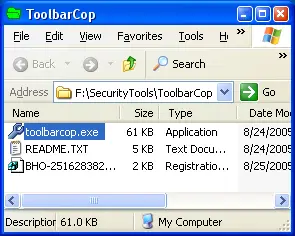
Gambar 1. Folder ToolbarCop
Jadi, pindahkan Toolbarcop.exe ke folder permanen (katakanlah C:\SecurityTools\Toolbarcop) dan jalankan dari sana setiap saat.
Menonaktifkan add-on
ToolbarCop memungkinkan Anda untuk menonaktifkan Pengaya browser secara selektif. Ini. fitur ini sangat berguna jika Anda ingin menentukan browser crash, atau Explorer.exe. kesalahan operasi ilegal, dengan menonaktifkan Toolbars, Browser Helper secara selektif. Objek dan semua ekstensi pihak ketiga lainnya berdasarkan percobaan dan kesalahan. Sekali. Anda menentukan pelakunya, Anda dapat mengaktifkan kembali item lainnya.

Gambar 2: Menonaktifkan add-on
Untuk menonaktifkan add-on, pilih dari daftar. Untuk memilih beberapa item di. kali, gunakan tombol CTRL saat Anda memilih add-on. Kemudian, klik kanan pada. entri (s) dan klik Nonaktifkan item yang dipilih menu konteks. pilihan. Sebagai alternatif, Anda dapat menggunakan CTRL + D pintasan keyboard. Sekarang item yang dipilih dinonaktifkan, dan tidak akan dimuat sampai Anda mengaktifkannya. lagi.
Kumpulkan lebih banyak informasi tentang pengaya tertentu
 Kapan. Anda menemukan item yang mencurigakan / tidak disebutkan namanya, Anda dapat mengumpulkan lebih banyak informasi tentang. file tambahan yang sesuai. Untuk melakukannya, pilih add-on tersebut, lalu klik. (Saya) di bilah alat. Sebagai alternatif, gunakan CTRL + saya
pintasan keyboard. Informasi Versi File sekarang ditampilkan.
Kapan. Anda menemukan item yang mencurigakan / tidak disebutkan namanya, Anda dapat mengumpulkan lebih banyak informasi tentang. file tambahan yang sesuai. Untuk melakukannya, pilih add-on tersebut, lalu klik. (Saya) di bilah alat. Sebagai alternatif, gunakan CTRL + saya
pintasan keyboard. Informasi Versi File sekarang ditampilkan.
Merujuk (Gambar 3 - kiri)Menampilkan Informasi tentang modul REFIEBAR.DLL yang ditambahkan oleh Microsoft. Kantor.
Kumpulkan lebih banyak informasi tentang add-on menggunakan pencarian Web
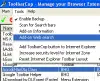
Jika informasi di atas tidak cukup, maka lakukan pencarian Web. Untuk melakukannya, pilih add-on, klik menu Tools. Memilih Pencarian Web tambahan. Ini akan membuka jendela hasil pencarian, dengan nama add-on (atau CLSID) sebagai. parameter pencarian. Hasil pencarian mungkin berisi referensi yang dipilih. tambahan. (jika tersedia) - Ini hanyalah fitur lain. ref (Gambar 4 di. Baik)
Tambahkan ikon ToolbarCop ke toolbar Internet Explorer
Untuk menambahkan ikon ToolbarCop ke toolbar IE, pilih opsi Tambahkan ToolbarCop. tombol ke Internet Explorer di menu Alat ToolbarCop. Ini menambahkan sebuah. ikon ke toolbar IE Anda, untuk aksesibilitas yang mudah. Jika ikon tidak muncul, Anda perlu menyesuaikan preferensi toolbar di Internet Explorer, dan. konfigurasikan ikon ToolbarCop untuk ditampilkan.
Menghapus add-on
Menghapus add-on mirip dengan prosedur yang disediakan di atas untuk menonaktifkan. add-on. Anda perlu memilih entri, klik kanan lalu pilih Hapus item yang dipilih, lalu pilih ya di konfirmasi. jendela. Secara default, mode Cadangan dihidupkan, ini berarti Undo .REG. File secara otomatis dibuat dan ditempatkan di folder yang sama dengan Toolbarcop.exe. hadiah. Setelah file Undo dibuat, add-on akan dihapus dari sistem.
Urungkan file - Entri pendaftaran (.REG)
 Membuka. file (Gbr 5 - kiri) tidak lain adalah cadangan registri untuk add-on yang dihapus, yang dapat digunakan untuk memulihkan entri nanti. Fitur ini berguna jika. Anda telah menghapus beberapa pengaya secara tidak sengaja dan ingin memulihkannya.
Membuka. file (Gbr 5 - kiri) tidak lain adalah cadangan registri untuk add-on yang dihapus, yang dapat digunakan untuk memulihkan entri nanti. Fitur ini berguna jika. Anda telah menghapus beberapa pengaya secara tidak sengaja dan ingin memulihkannya.
Nama file undo dimulai dengan jenis add-on browser ( BHO for. Objek Pembantu Browser... BE untuk Ekstensi Browser... RUN untuk Startup Run kunci... Dan seterusnya. Anda bisa mendapatkan informasi lebih lanjut tentang konvensi penamaan di. File Readme.txt ToolbarCop, termasuk dalam file Zip )
Mematikan mode cadangan
Secara default, mode Cadangan diaktifkan saat Anda memulai ToolbarCop. Dalam kasus Anda. tidak memerlukan opsi pencadangan, Anda dapat menonaktifkan opsi dengan membatalkan pilihan Aktifkan Cadangan pilihan di menu Alat. Tidak ada file undo yang akan dibuat. saat Anda menghapus add-on. Merujuk Gambar 6 di bawah.

(Gambar 6) Menonaktifkan opsi Cadangan
Plus, lihat opsi lain-lain di bawah menu Alat.
Hasilkan laporan pengaya browser yang terperinci
Untuk menghasilkan file log terperinci yang mencantumkan semua add-on browser, klik tombol buku catatan ikon di bilah alat di bagian atas. Laporan akan disimpan dalam file. bernama ToolbarCopLog.txt di Desktop Anda, dan dibuka secara otomatis.
Kesimpulan
Semoga tutorial kecil ini membantu. ToolbarCop, yang diprogram di my. paruh waktu, telah membantu banyak orang untuk mengatasi masalah pengaya, untuk melakukan pengujian coba-coba, untuk memulai pembersihan. contoh Internet Explorer dan Windows Explorer dll...